window关闭防火墙怎么操作 windows如何关闭防火墙
众所周知,防火墙是我们windows操作系统中的一款病毒防护工具,它可以有效的保护我们电脑运行安全,并对我们电脑文件进行扫描拦截,但是有时候也会拦截下我们所需要的文件,因此就有小伙伴想要关闭掉防火墙,下面小编就带着大家一起来看看window 关闭防火墙怎么操作。
具体方法:
方法一:
1、在搜索栏中搜索控制面板并打开。
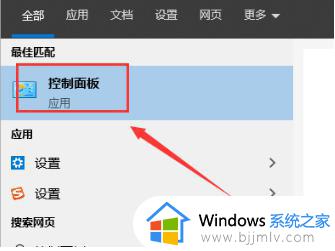
2、在左上角选择小图标视图。
3、点击Windows Defender防火墙。
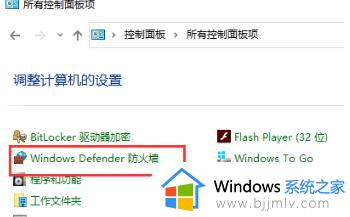
4、在列表中选择更改通知设置选项。
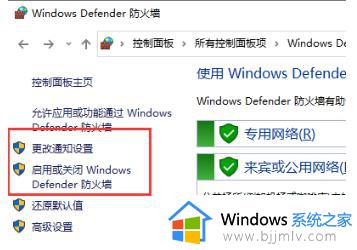
5、从此,您就可以选择关闭防火墙了。
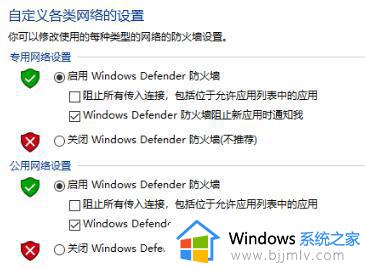
方法二:
1、在Win10桌面上右键点击电脑图标,选择“属性”,见下图。
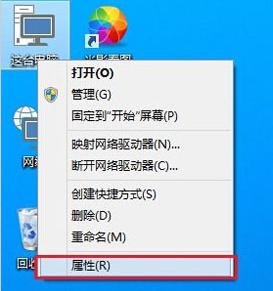
2、进入电脑属性界面,点击左上角的“控制面板主页”,见下图。
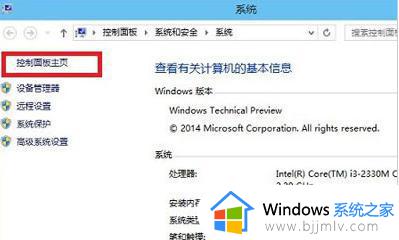
3、在Win10控制面板中,选择“系统和安全”并进入“Windows防火墙”。再点击左侧的“启用或关闭Windows防火墙”,见下图。
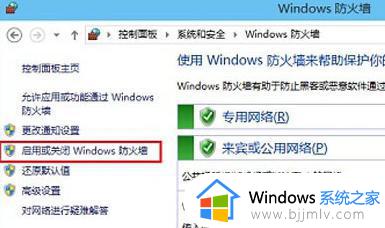
4、在防火墙设置中,将“专用网络设置”和“公用网络设置”中的选项都设置为“关闭Windows防火墙(不推荐)”。完成后,点击底部的“确定”来保存设置。
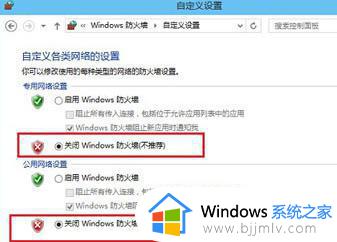
方法三:
1、首先使用快捷键“Win+R”打开运行,见图。
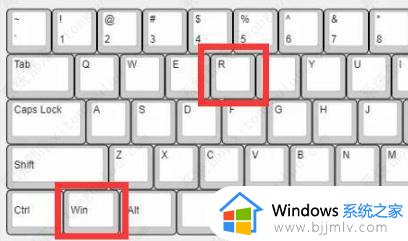
2、输入“cmd”在命令提示符中,按下回车打开命令提示符,见图。
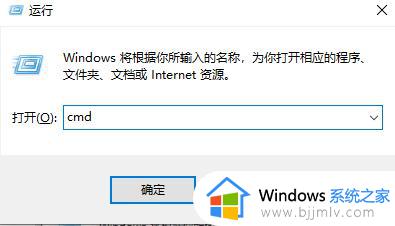
3、在命令提示符中输入“NetShAdvfirewallsetallprofilesstateoff ”命令,并按下回车执行它。别忘了最后有一个空格。
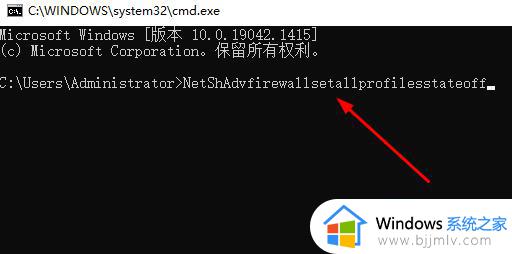
4、关闭后,输入“NetshAdvfirewallshowallprofiles”回车,查看是否已成功关闭,见图。
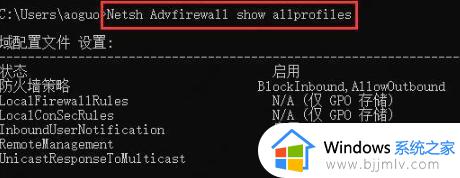
以上全部内容就是小编带给大家的window 关闭防火墙操作方法详细内容分享啦,还不清楚怎么关闭防火墙的小伙伴就快点跟着小编一起来操作看看吧。
window关闭防火墙怎么操作 windows如何关闭防火墙相关教程
- windows如何关闭防火墙 怎么关闭window防火墙
- windows命令关闭防火墙怎么操作 windows如何使用命令关闭防火墙
- windows的防火墙在哪里关闭?windows防火墙怎么彻底关闭
- windows命令行关闭防火墙方法 windows如何使用命令关闭防火墙
- windowsdefender防火墙怎么关闭 windows defender防火墙关闭设置方法
- windows关闭防火墙指令 windows怎么使用指令关闭防火墙
- 防火墙怎么关闭 关闭防火墙的教程
- centos7关闭防火墙的方法 centos7如何关闭防火墙
- win防火墙怎么关闭 电脑防火墙可以关闭吗
- 禁止弹出防火墙通知怎么设置 防火墙通知怎么关闭
- 惠普新电脑只有c盘没有d盘怎么办 惠普电脑只有一个C盘,如何分D盘
- 惠普电脑无法启动windows怎么办?惠普电脑无法启动系统如何 处理
- host在哪个文件夹里面 电脑hosts文件夹位置介绍
- word目录怎么生成 word目录自动生成步骤
- 惠普键盘win键怎么解锁 惠普键盘win键锁了按什么解锁
- 火绒驱动版本不匹配重启没用怎么办 火绒驱动版本不匹配重启依旧不匹配如何处理
电脑教程推荐
win10系统推荐